Pada Accurate Online, jika pengguna ingin menggunakan rumus IF pada laporan untuk membaca suatu variable yang memiliki 2 kondisi, maka pengguna bisa menggunakan rumus benar atau salah seperti contoh berikut ini. Tetapi jika ada 3 kondisi atau lebih, maka rumus pertama dengan rumus kedua dipisahkan menggunakan tanda ‘:’.
{Variabel Acuan}.equals(“Kata Acuan”) ? BENAR : SALAH
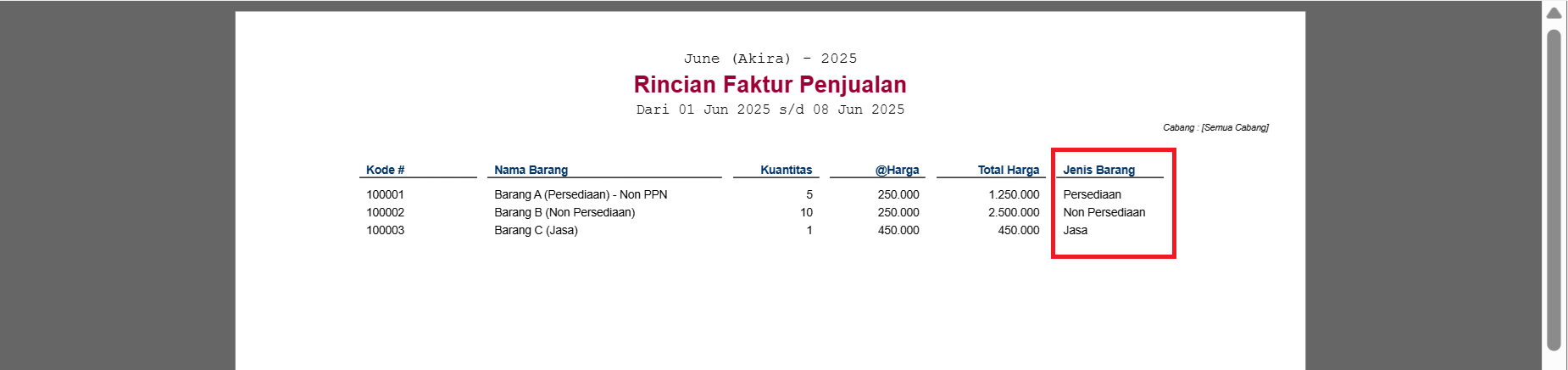
Contoh Jenis Barang yang digunakan pada transaksi Faktur Penjualan
Ilustrasi: Pada transaksi Faktur Penjualan di menu Penjualan, ada transaksi yang menggunakan data barang dengan jenis barang yang berbeda-beda, yaitu Persediaan, Non Persediaan, dan Jasa.
Lalu, pada laporan Rincian Faktur Penjualan ini ingin menampilkan informasi, jika jenis barang tersebut adalah Persediaan maka akan tampil keterangan Barang, sedangkan jika jenis barang tersebut adalah Non Persediaan maka akan tampil keterangan Non Stok, dan jika jenis barang tersebut adalah Jasa maka akan tampil keterangan Services.
Berikut ini langkah-langkah untuk menampilkan informasi keterangan Barang, Non Stok, atau Services pada laporan Rincian Faktur Penjualan di Accurate Online:
- Ke Daftar Laporan pada menu Daftar Laporan, tab Penjualan, lakukan pencarian atas laporan Rincian Faktur Penjualan pada kolom Cari di bagian pojok kanan atas menu Daftar Laporan.
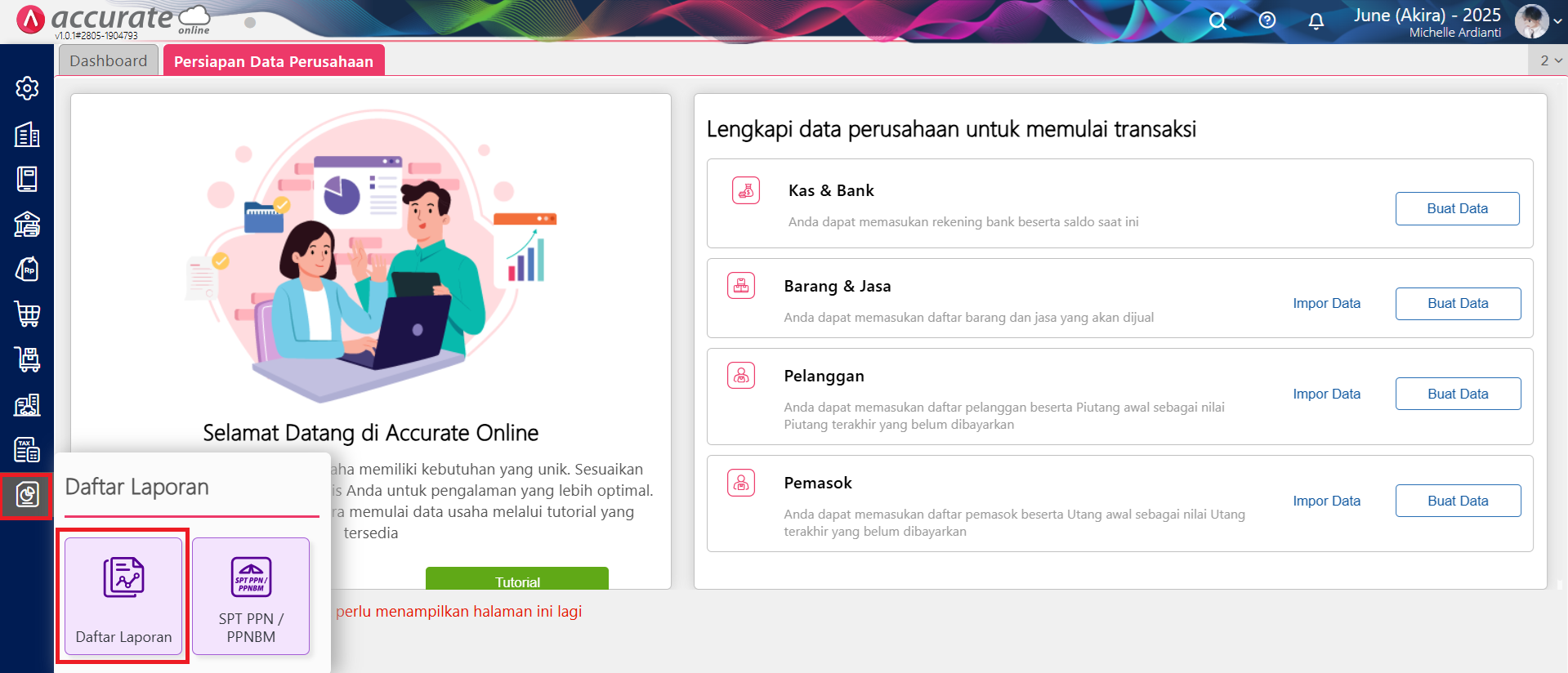
Tampilan Menu Daftar Laporan
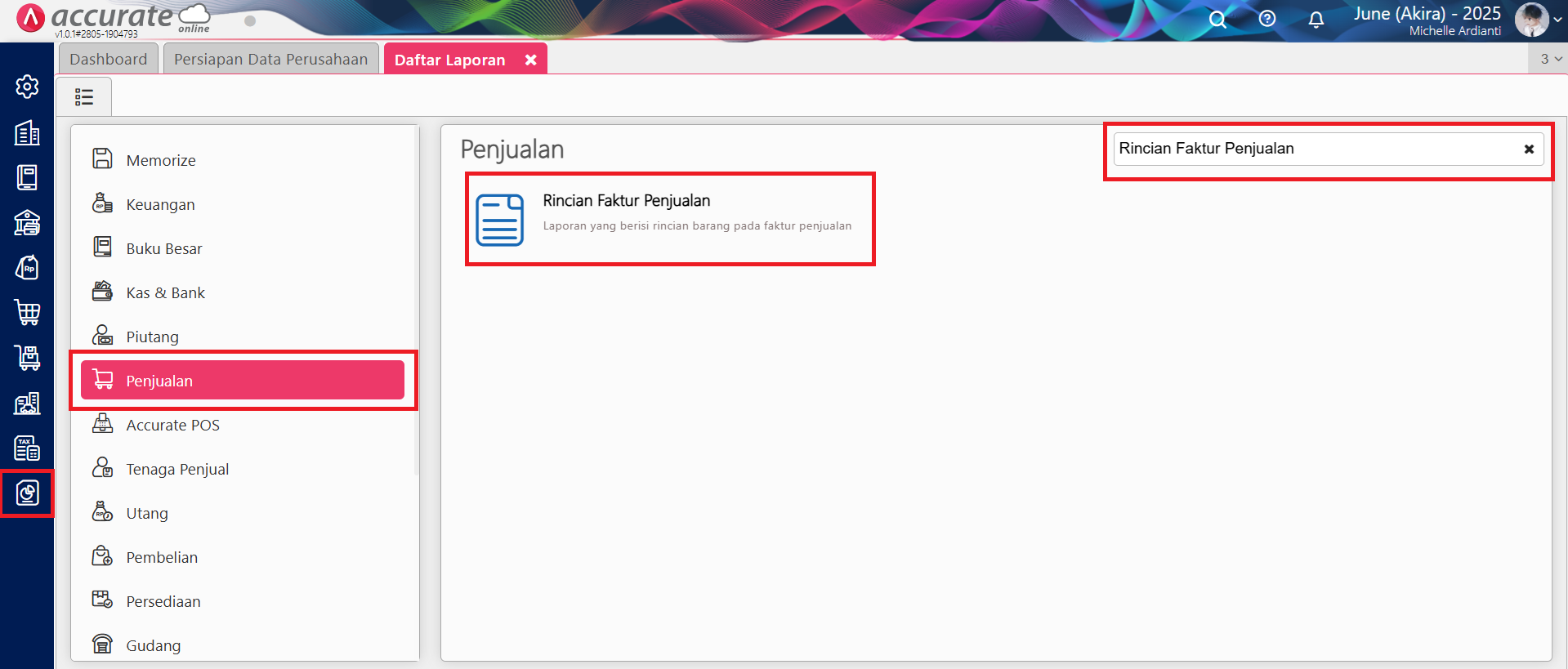
Pencarian Laporan Rincian Faktur Penjualan pada menu Daftar Laporan
- Pilih laporan tersebut, dan lakukan pengaturan parameter pada laporannya, seperti Tanggal dan Cabang, lalu klik tombol Tampilkan.
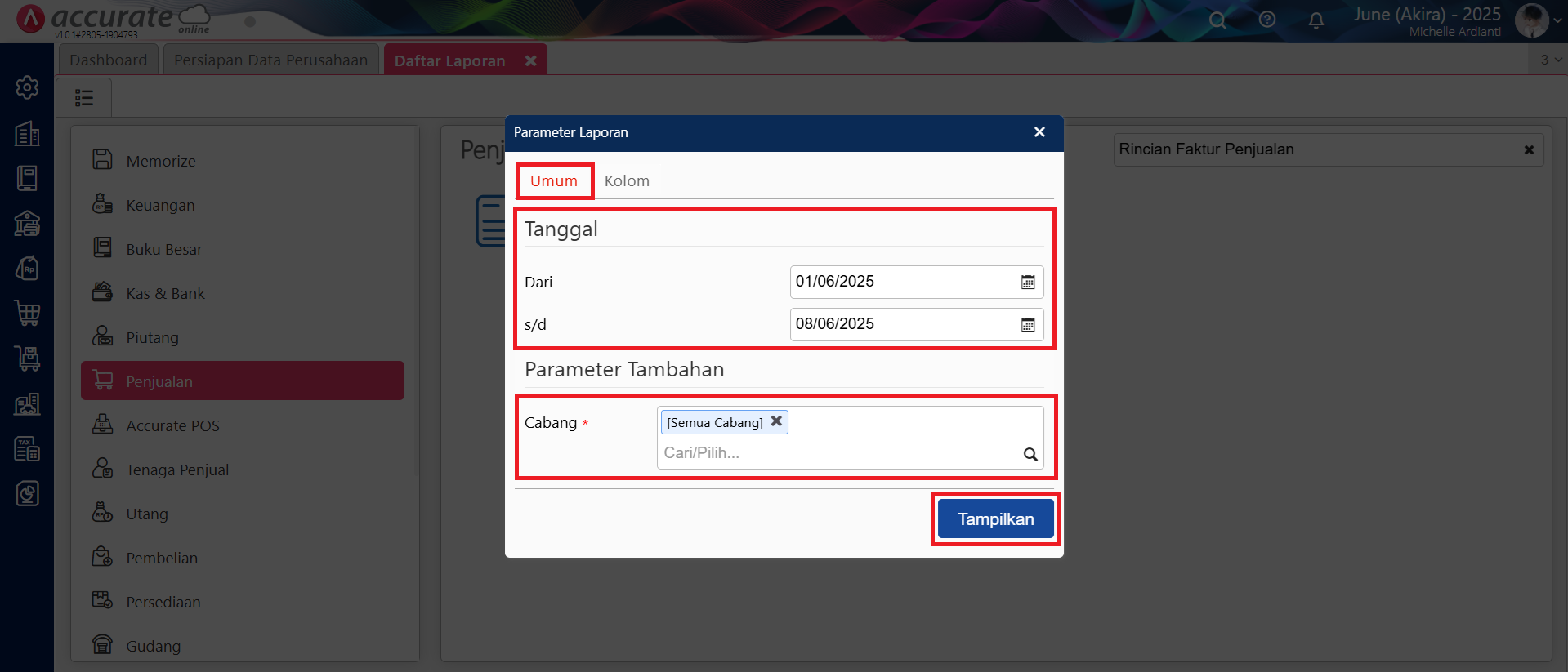
Pengaturan Tanggal dan Cabang pada Parameter Laporan
- Selanjutnya klik tombol Modifikasi (icon pensil), untuk melakukan perubahan pada laporannya.
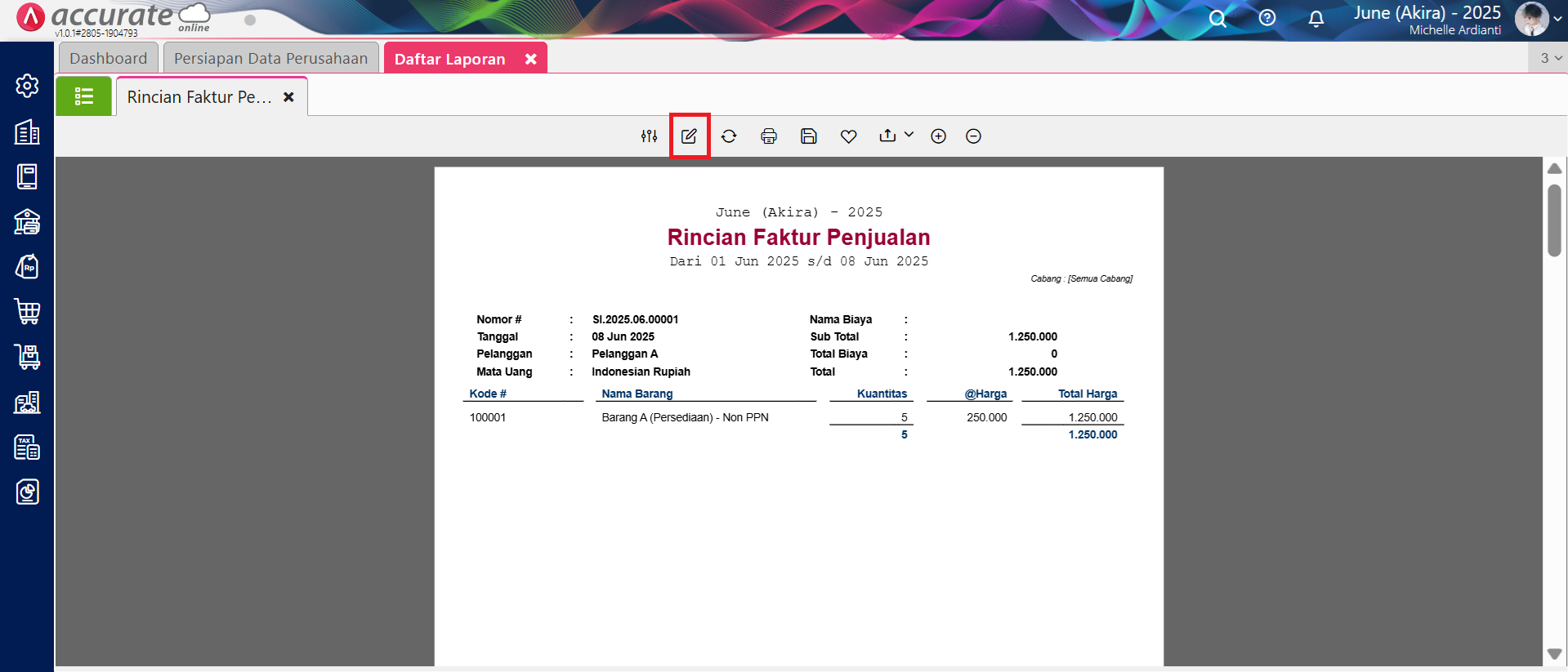
Klik tombol Modifikasi untuk melakukan perubahan pada laporannya
- Pada tab Kolom Data, lakukan pencarian atas variabel Jenis Barang pada kolom Cari Kolom Data, lalu ke file Barang & Jasa | Jenis Barang, klik dua kali variabel tersebut hingga tampil pada bagian Kolom Digunakan.
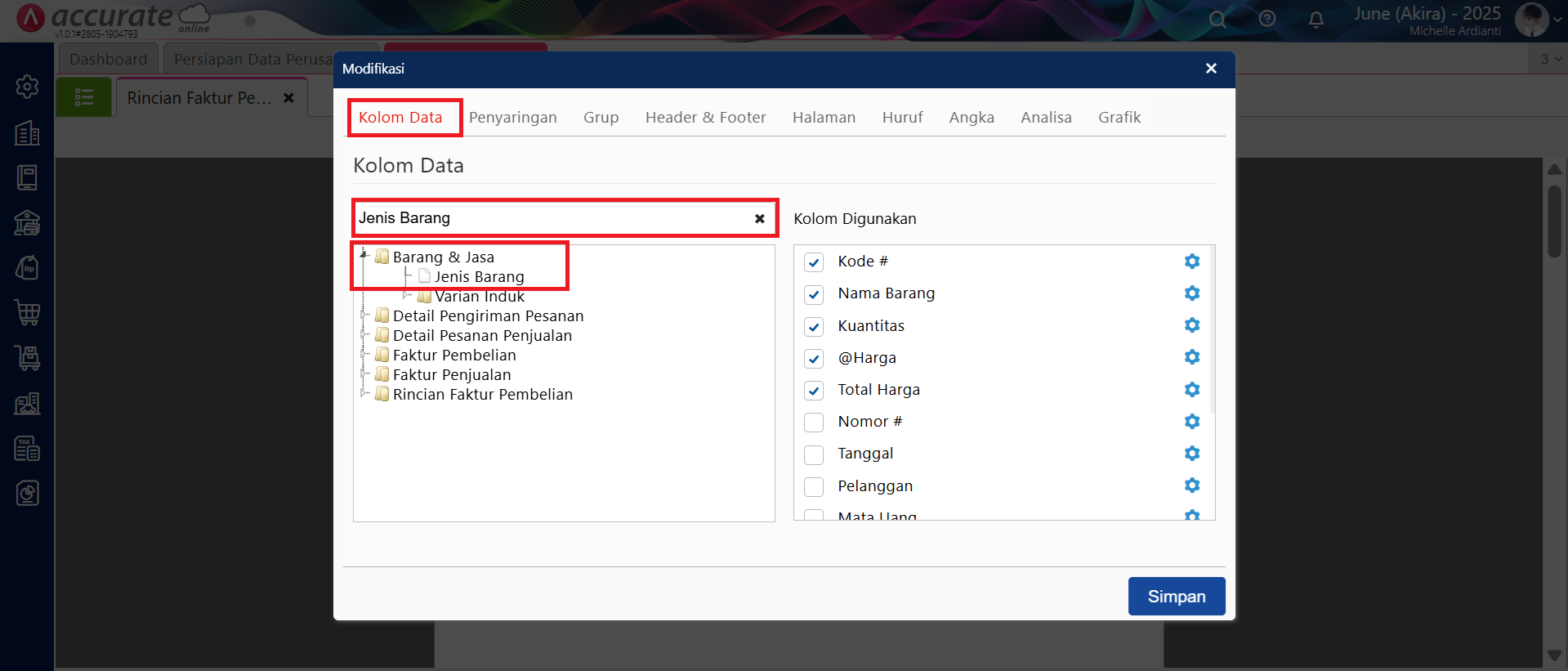
Menambahkan Variabel Jenis Barang Pada Kolom Data
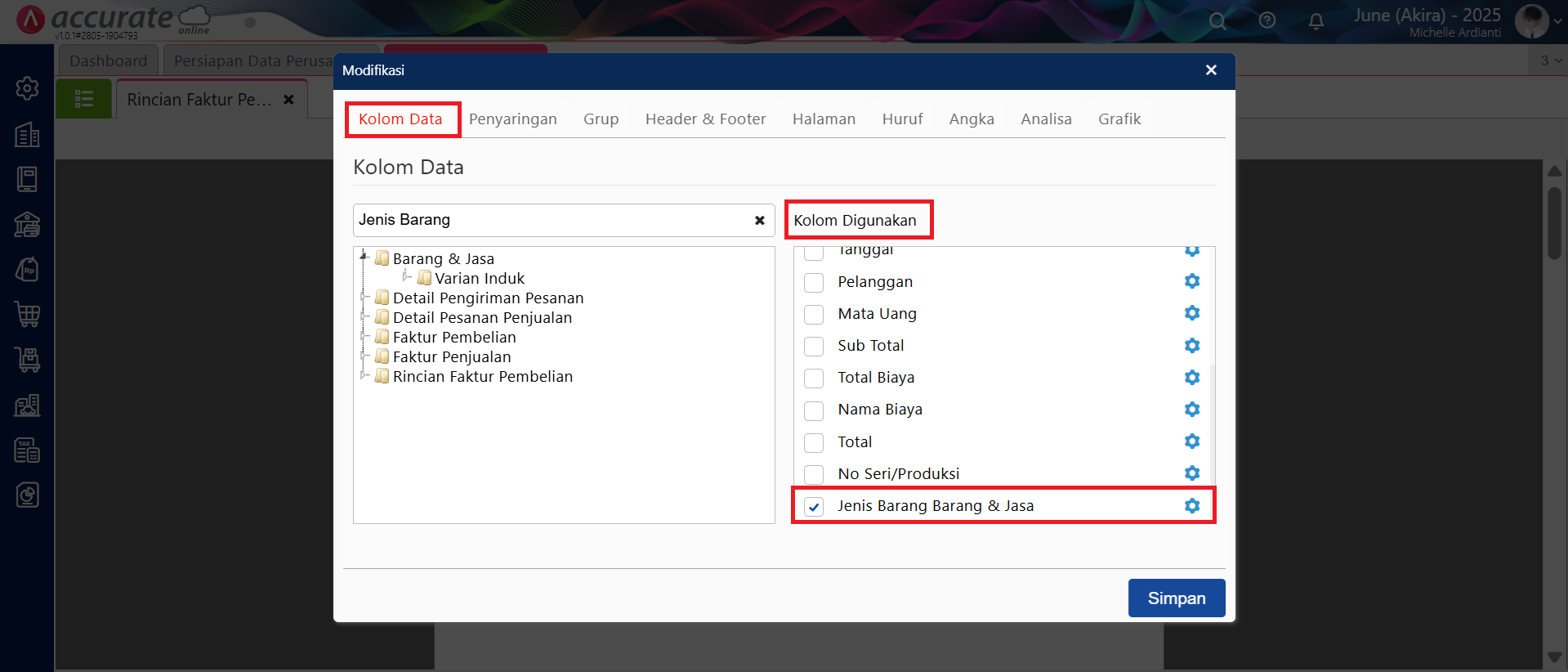
Variabel Jenis Barang yang sudah ditambahkan tampil pada Kolom Digunakan
- Masih pada tab Kolom Data, lakukan pencarian atas variabel Kolom Skrip Khusus 1, dan klik dua kali variabel tersebut hingga tampil pada bagian Kolom Digunakan.
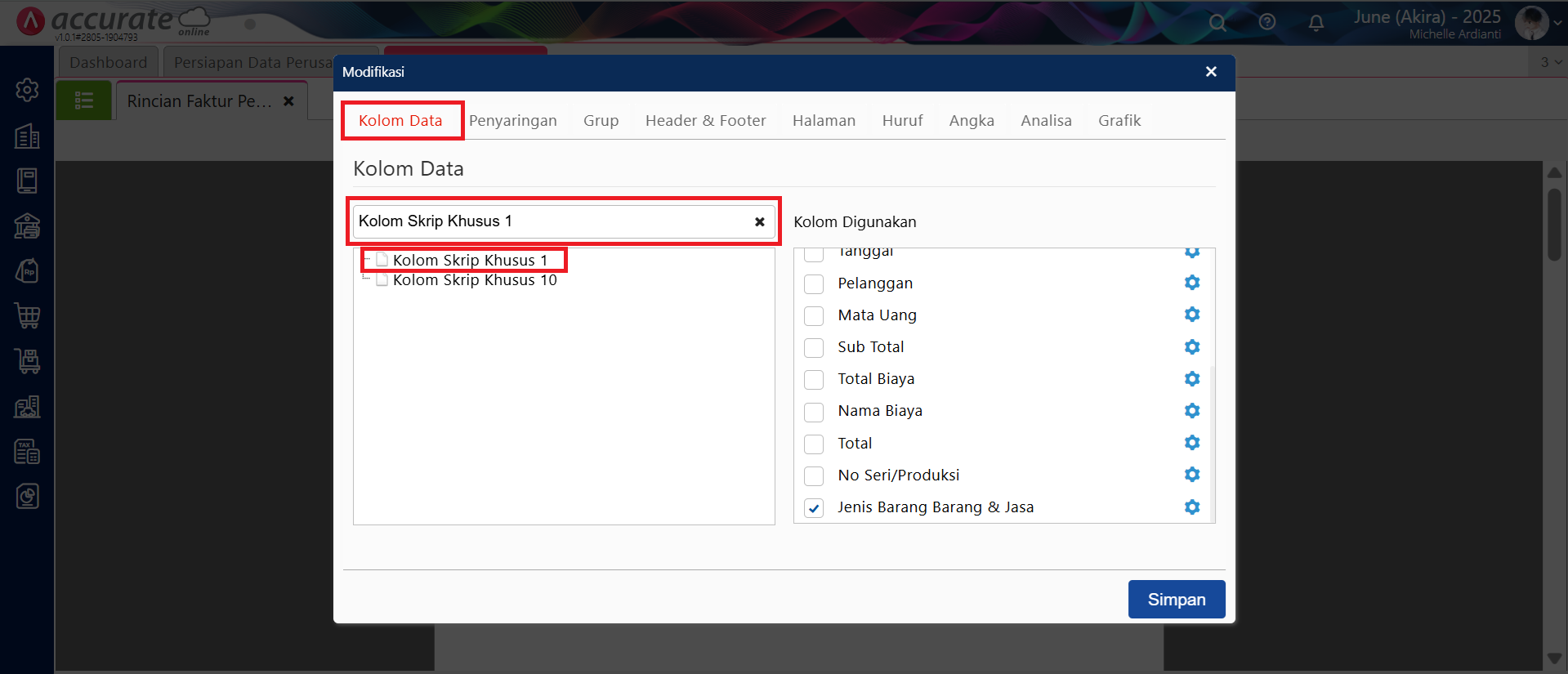
Menambahkan Variabel ‘Kolom Skrip Khusus 1’ Pada Kolom Data
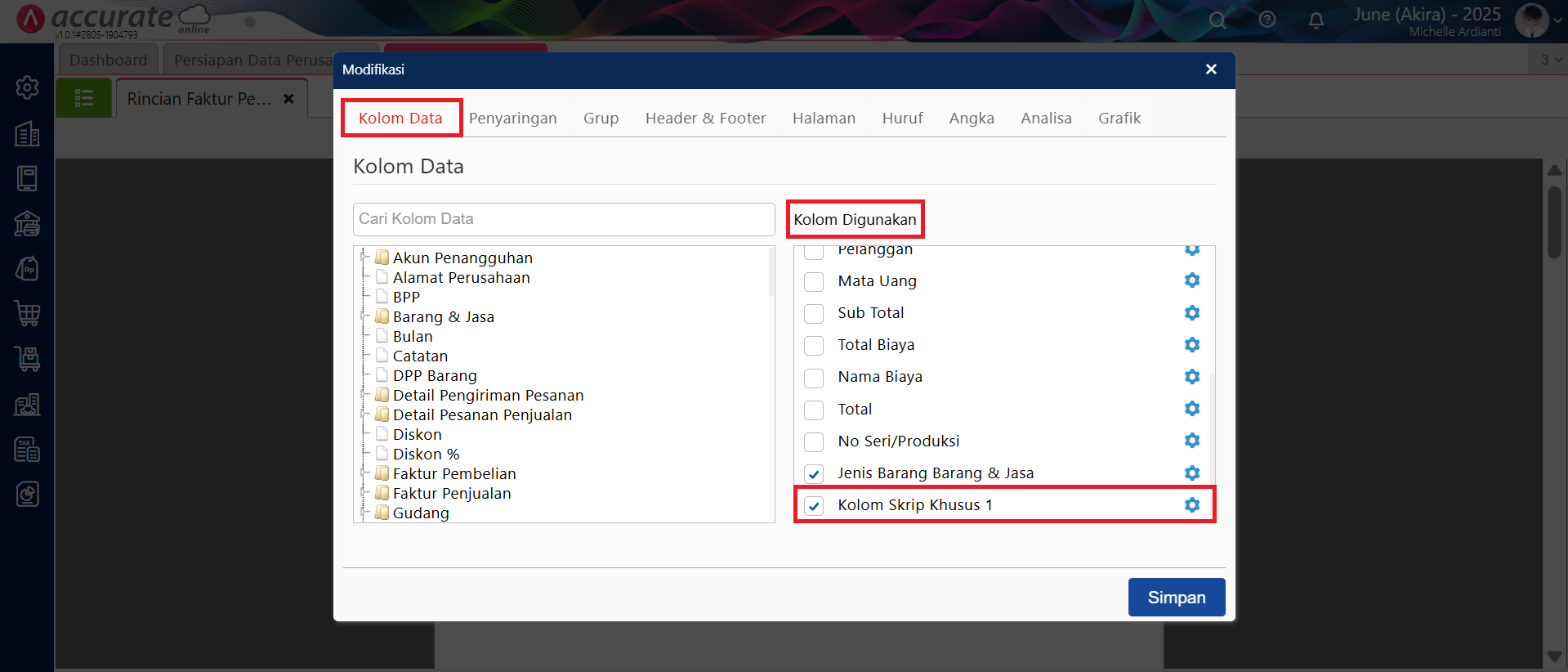
Variabel ‘Kolom Skrip Khusus 1’ yang sudah ditambahkan tampil pada Kolom Digunakan
- Pada bagian Kolom Digunakan, pilih variabel Kolom Skrip Khusus 1, lalu klik tombol Pengaturan, dan inputkan skrip rumus berikut ini, lalu klik tombol Simpan.$F{salesInvoiceDetail.item.itemType}.equals(“Persediaan”) ? “Barang” : $F{salesInvoiceDetail.item.itemType}.equals(“Jasa”) ? “Services” : “Non Stok”
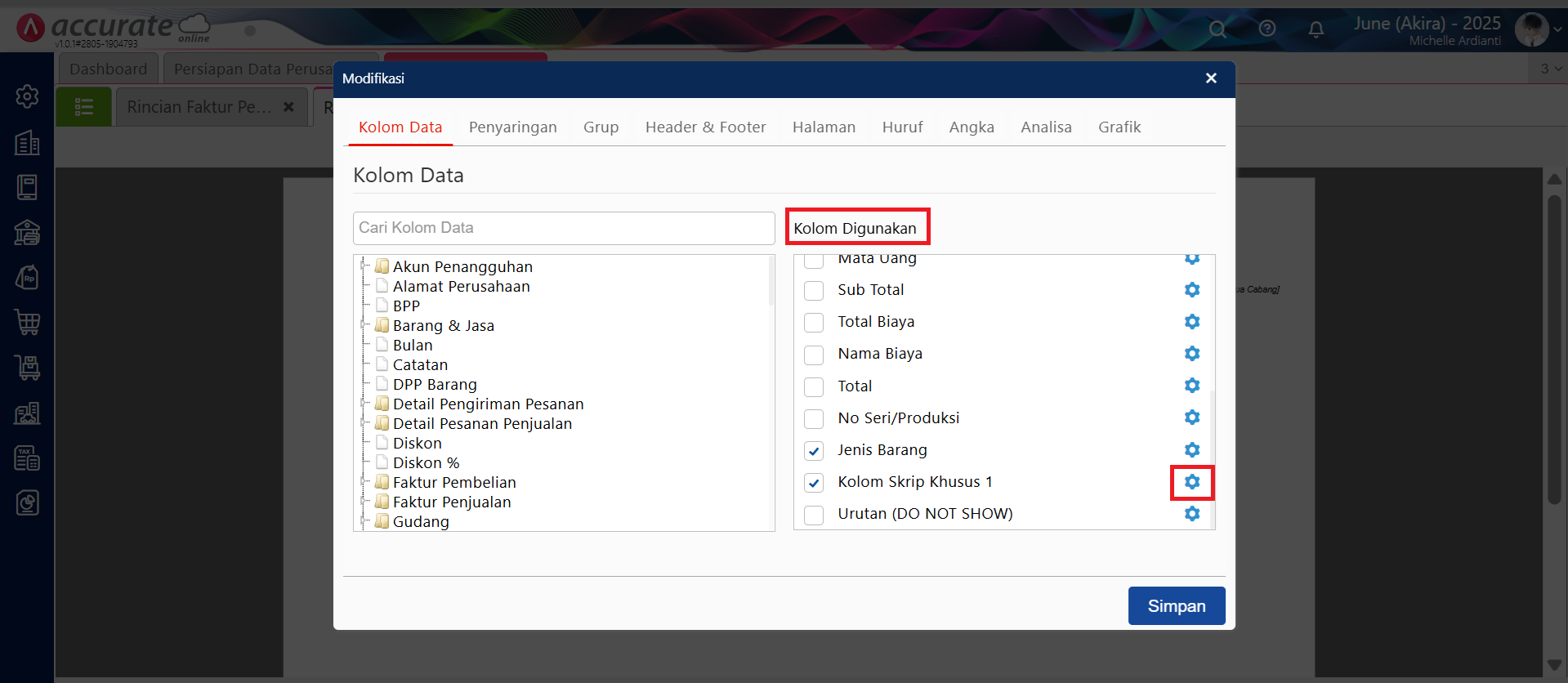
Klik tombol Pengaturan pada variabel Kolom Skrip Khusus 1
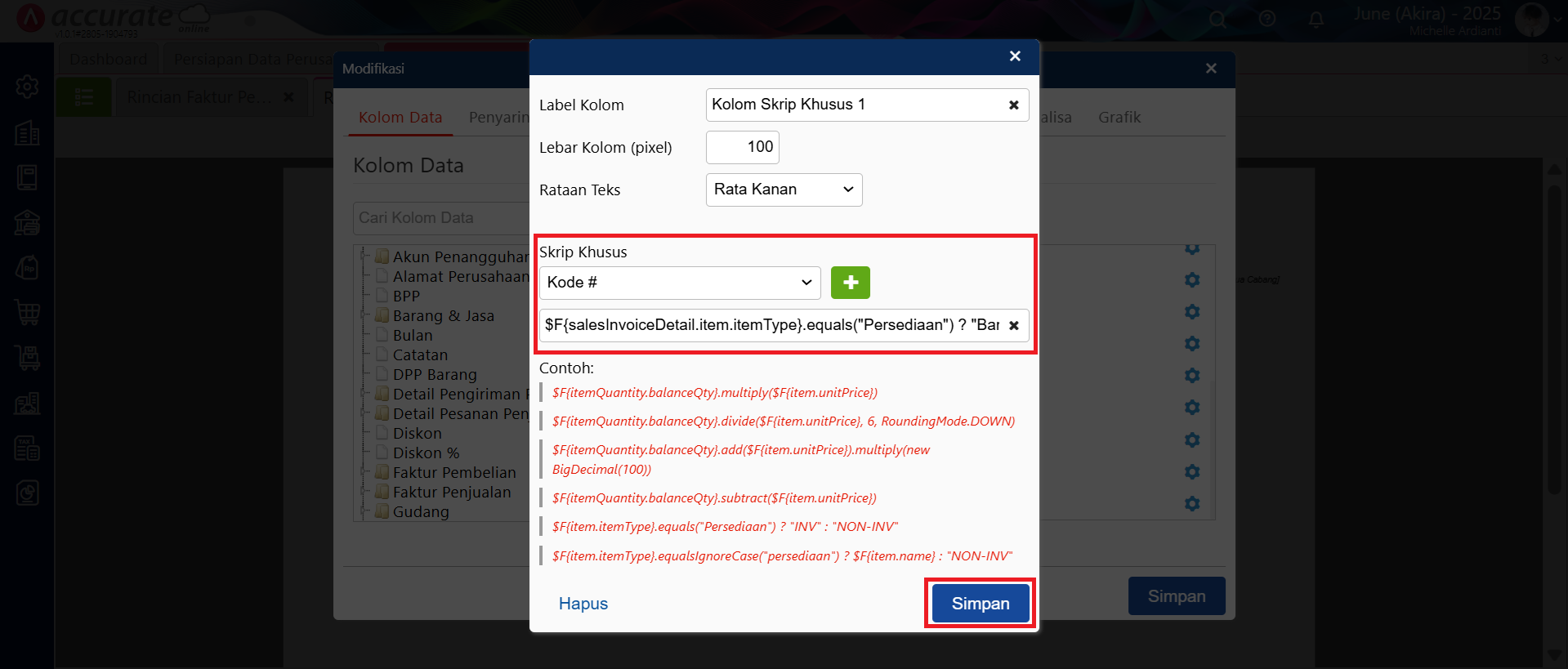
Penginputan Skrip Rumus pada variabel Kolom Skrip Khusus 1
- Lalu ke tab Grup, pilih variabel Nomor #, dan lakukan penghapusan atas variabel tersebut, dengan cara klik tombol Hapus (icon -), lalu klik tombol Simpan.
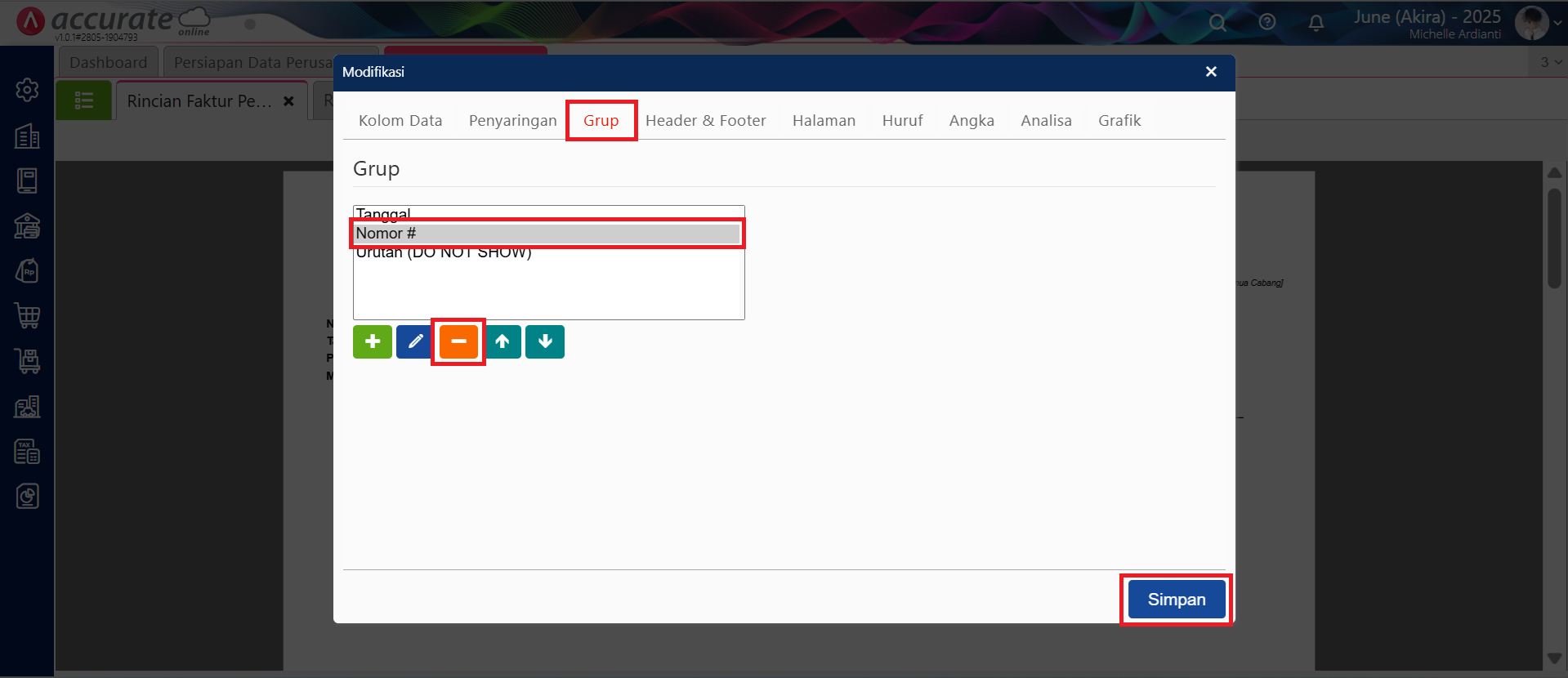
Penghapusan variabel ‘Nomor #’ pada tab Grup
- Pada laporan yang sudah dilakukan modifikasi ini, akan menampilkan informasi Barang, Non Stok, dan Services, sesuai dengan Jenis Barang yang digunakan pada transaksi Faktur Penjualan-nya.
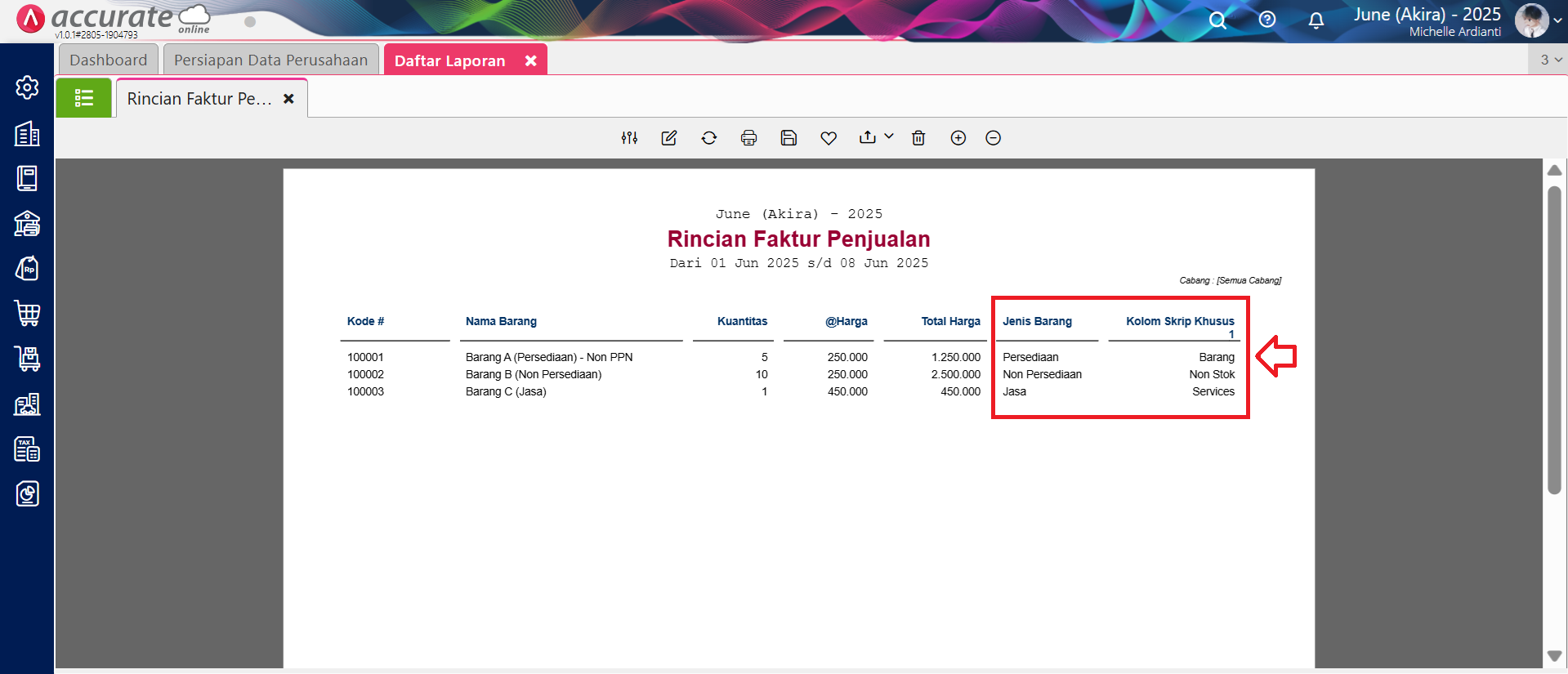
Tampilan laporan Rincian Faktur Penjualan yang sudah dilakukan Modifikasi
